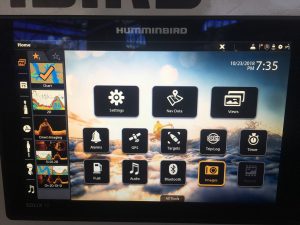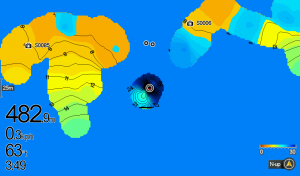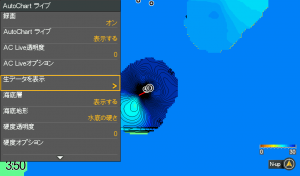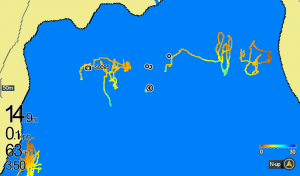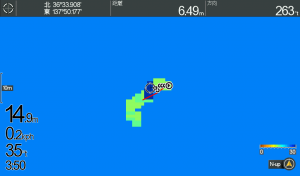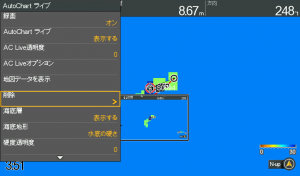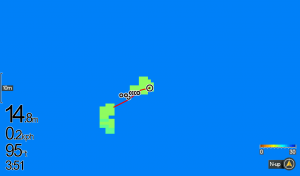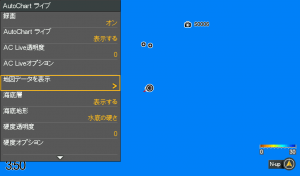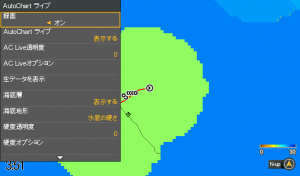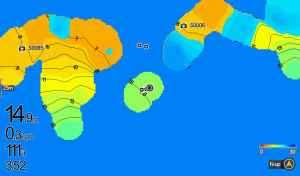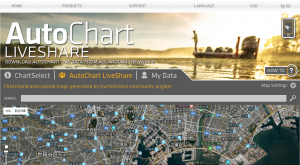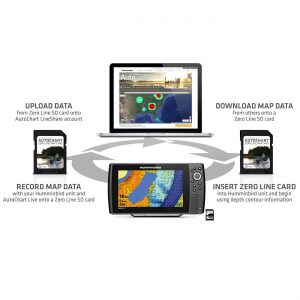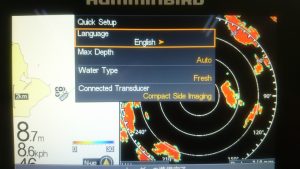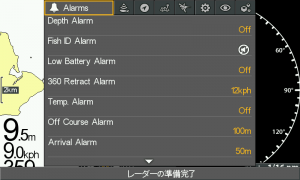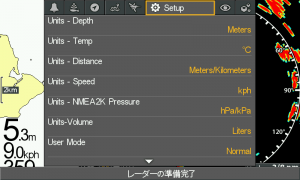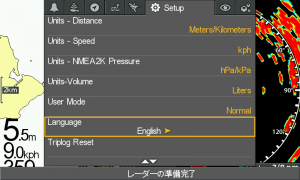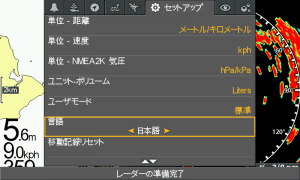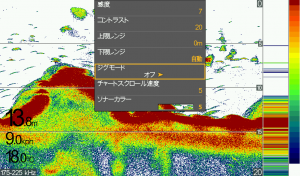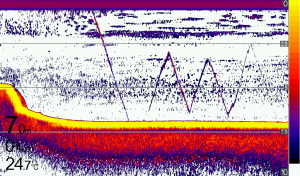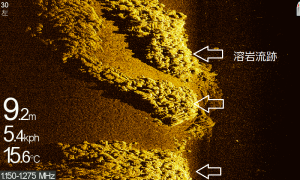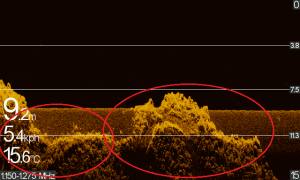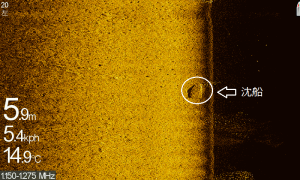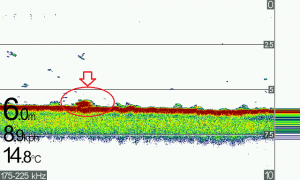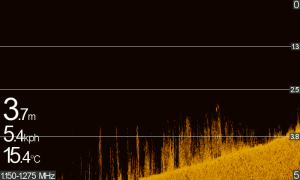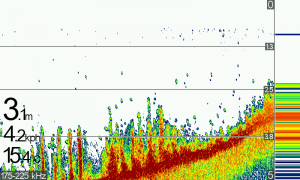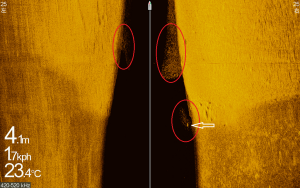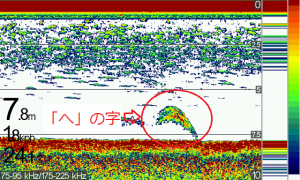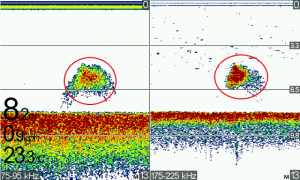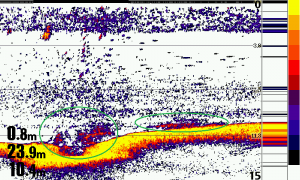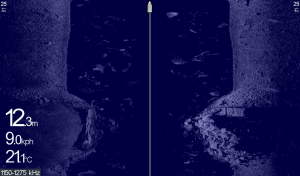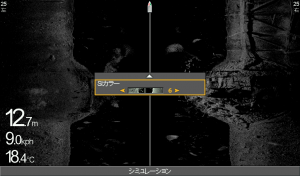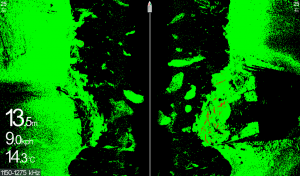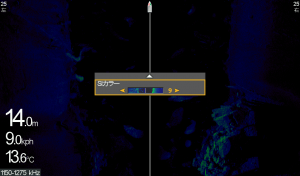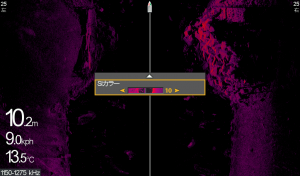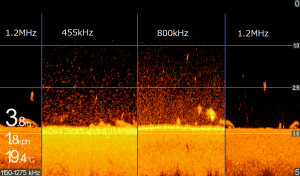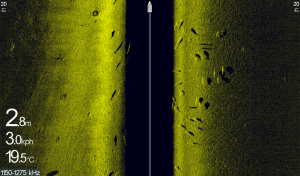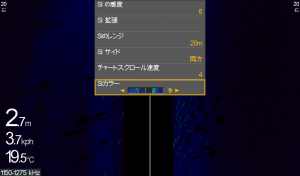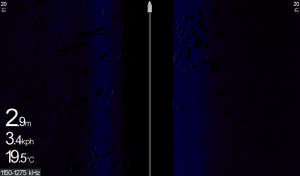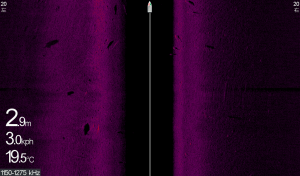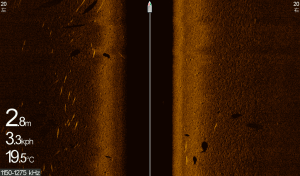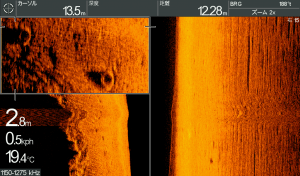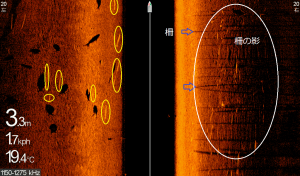2018.11.15
こんにちはハミンバードブログです。
いよいよ寒くなり冬に近づいて来ましたね。あっという間に今年も終わってしまうのでしょうか…
寒くなってくると気になるのが新商品の情報ですよね‼
今回はオランダMETSショーに行っているスタッフより、気になる新商品の情報が届きました!一部ではありますが展示品画像をお届けいたします。

発表となったモデルはHELIX(ヘリックス)7インチ~12インチ、SOLIX(ソリックス)10インチ~15インチがモデルチェンジとなります。
今回発表になったモデルの大きな特徴は「基本性能」の向上です。
では早速見ていきましょう。
先ず初めにご紹介するのはHELIX 7 CHIRP MEGA GPS G3(ヘリックスセブンチャープ メガジースリー)シリーズです。

特徴①MEGA IMAGING(メガイメージング)
今まで9インチ以上に搭載されていたメガイメージ機能が、レンタルボートユーザーに人気の7インチシリーズにもついに搭載されます。

描写力は上位モデルと同等です‼(この画像は過去に他のモデルで撮影した物になります。)
続いてご紹介するのはこちら
HELIX 9 CHIRP MEGA GPS G3N(ヘリックナインチャープメガジースリーエヌ)シリーズです。今までのモデルはHELIX 10インチモデルと共通のケースサイズでしたが、新しいHELIX 9 CHIRP MEGA GPS G3Nシリーズはケースサイズが一回りコンパクトになりました。

一番上が従来から販売しているHELIX10、真ん中が新しいHELIX9になります。
従来モデル(横341.38mm×縦180.70mm×高さ191.00mm)
新モデル (横304.75mm×縦168.22mm×高さ184.18mm)
イメージとしてはロランス社の9インチモデルと同等のサイズ感になります。
今まで9インチだとちょっと大きいと抵抗を感じていた方にはベストサイズだと思いますよ。
続いて機能面は気になる進化が有りますよ‼
特徴①MEGA IMAGING PLUS(メガイメージングプラス)
他社のモデルよりも圧倒的な描写力を誇るハミンバードのイメージング機能が、上位モデルに搭載されて更に進化します。

今までのメガイメージは周波数の性質上ビームを左右各37mまでしか飛ばすことが出来ませんでしたが、MEGA IMAGING PLUS(メガイメージングプラス)は60mまでビームを飛ばすことが出来きるようになりました。
特徴②DUAL SPECTRUM CHIRP(デュアルスペクトラムチャープ)
そしてアングラーの皆さんが良く使う2D(カラー魚探)も更に進化します。
この機能は現在G2シリーズやSOLIXシリーズに搭載されているCHIRP機能を描写角や振動子のマテリアルなど一から見直し、よりボトムやストラクチャーに付く魚の判別だけでなく、ストラクチャーの形状などもはっきりと映しだす事が出来るようになりました。

SOLIXシリーズはG2シリーズとなりホーム画面のインターフェイスが変更になりました。

特徴①ホーム画面
従来のホーム画面と比べるとより使いやすい配列に変わっております。
上がG1モデルのホーム画面、下が新しいG2モデルのホーム画面です。

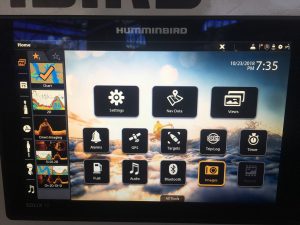
壁紙もお好みの画像に変更が出来るそうです‼
商品の発売時期や価格は改めてご案内させていただきます。
――――――――――――――――――――――――――――――――――――――――――
HUMMINBIRD Facebookページはこちら☆
「いいね!」お願いします☆
――――――――――――――――――――――――――――――――――――――――――
まだまだ新しい情報をご紹介していきますので来週もお楽しみに!
ではまた。
- Category :
- HELIXシリーズ
- SOLIXシリーズ
- ご案内
- ハミンバードニュース
2018.8.23
こんにちはハミンバードブログです。
関東地方は過ごしやすい気温になったかと思いきや、また暑くなりました(ノω`)
秋も近づいてきましたが、まだまだ水分補給をして熱中症に気をつけたいですね‼
今回はAuto Chart Live(オートチャートライブ)のデータの修正方法をご紹介いたします。
ハミンバードをお使いの方はAuto Chart Liveでマップを作成中に、マップデータ上でたまにこんな事が起こる時があります。
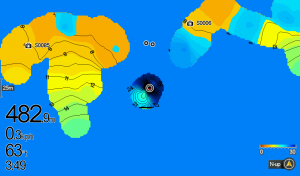
上の画像の様に水深表示が実際の水深と異なってしまい、ブラックホールみたいな場所が出来てしまうことが有りませんか?絶対にあり得ないのに…(ノдヽ)
これは水深が浅すぎる場所をロギングしたり、ロギング中に振動子を水中から揚げてしまったりすると起こります。
ハミンバードのAuto Chart Liveには誤った個所のデータを修正できる機能があります。
では早速ご説明します。
①まず初めにMENUボタンを2回押してX-pressメニューにあるハミンバードのロゴのマークに合わせます。
その中にある「Auto Chart ライブ」をカーソル右→で選択します。

②次にカーソルの下↓を押して「生データを表示」を選択します。
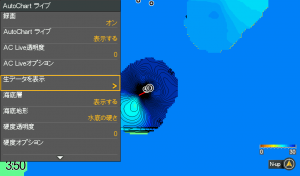
③「生データを表示」に切り替えると画像の様にロギングした部分の軌跡が表示されます。
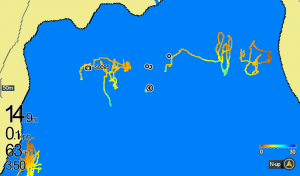
④下の画像の様に修正したいロギングデータの部分にカーソルを合わせます。
今回はブラックホールの部分(色が変わっている部分)を選択します。
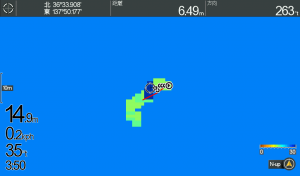
⑤消したい部分にカーソルを合わせたまま、再度「Auto Chart ライブ」を開きます。
するとメニューの中に「削除」のコマンドが出現します。
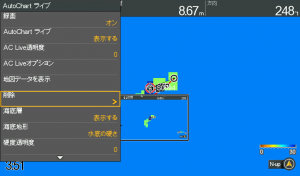
⑥カーソル右→を押すとその部分が削除されます。
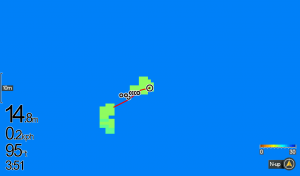
⑦削除の選択欄の1つ上にある「生データを表示」をカーソル右→で元の「地図データを表示」に切り替えます。
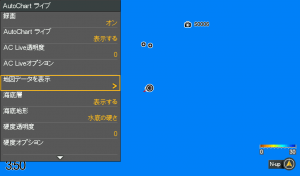
⑧最後に削除した部分を再び「録画」をONにしてマップデータを作成して修正します。
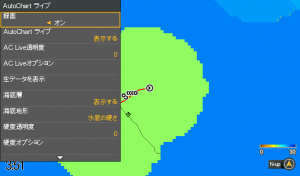
このように完全にブラックホールの様な場所が消えて正確な等深線の録画ができました‼
!注意!水深が非常に浅い場所では修正後でも再度水深表示が実際の水深と異なってしまう場合がございます。ご注意ください。
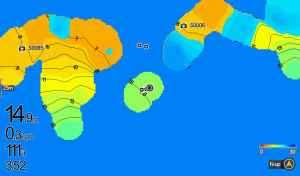
現在発売しているSOLIXシリーズでも表示方法は異なりますが、同様の操作手順で修正することが出来ます。
さらにAuto Chart Liveを使用する時は別売のAuto Chart Zero Line MSD(オートチャートゼロライン エムエスディー)データ録画用カードがあると便利です!
これからのシーズンは魚も深場に移動し始めるので、魚探を使った釣りが増えてくると思います。サイドイメージだけでなくAuto Chart Liveを使い魚探の性能を駆使した釣りをしてみると面白いかもしれません。
●製品の紹介ページはこちら●
AutoChartLive ZeroLine MSD☛http://www.okada-corp.com/products/?p=8457
HELIX5G2 ☛http://www.okada-corp.com/products/?p=8280
HELIX7G2/G2N ☛http://www.okada-corp.com/products/?p=8277
HELIX9~12MEGAシリーズ ☛http://www.okada-corp.com/products/?p=8270
SOLIXシリーズ ☛http://www.okada-corp.com/products/?p=9596
――――――――――――――――――――――――――――――――――――――――――
HUMMINBIRD Facebookページはこちら☆
皆さんの「いいね!」お待ちしてます☆
――――――――――――――――――――――――――――――――――――――――――
次回もお楽しみに!!
- Category :
- AUTO CHART LIVE
- HELIXシリーズ
- SOLIXシリーズ
- マップ
- マニュアル
2018.8.16
こんにちはハミンバードブログです。
最近はすっかりさぼり癖が付いてしまい更新しておらずすみません。(。>Д<)
お盆休みに釣りに行かれた方も多いのではないでしょうか?しっかりリフレッシュして暑い毎日を過ごしていきたいですね‼私もリフレッシュして更新を頑張っていきたいと思います。
今回はハミンバードのHELIXシリーズをお使いの方は活用されているAuto Chart Liveについての新しい無料のサービスをご紹介したいと思います。
その名は
Auto Chart Live Share(オートチャートライブシェア)
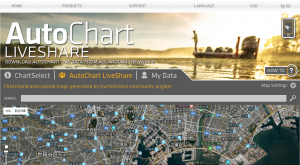
簡単に言うと自分が作った等深線データをPC上で、ユーザー全員と無料で共有できるサービスです‼
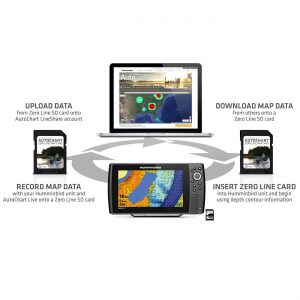
ロギングデータをご自身のAutoChartLive ZeroLine MSDに保存し、データをPC上でシェアします。他の人が作った欲しい湖やフィールドのデータを自身のAutoChartLive ZeroLine MSDにダウンロードするとそのデータが使えるようになる仕組みです。
現在は使える言語が英語になりますのでちょっと苦手な方は大変かもしれません…
☛AUTO CHART LIVE SHAREのURLはこちら
https://chartselect.humminbird.com/liveshare?locale=en
私もこれから少しずつロギングしてあるデータをシェアして行こうと考えています‼
先ずは千葉房総エリアですかね…
Auto Chart Live Share(オートチャートライブシェア)の情報もこれからどんどん発信していこうと思います。(。-∀-)
次回もお楽しみに!
製品情報はこちら
AutoChartLive ZeroLine MSD☛http://www.okada-corp.com/products/?p=8457
――――――――――――――――――――――――――――――――――――――――――
HUMMINBIRD Facebookページはこちら☆
皆さんの「いいね!」お待ちしてます☆
- Category :
- AUTO CHART LIVE
- HELIXシリーズ
- テクノロジー
- ハミンバードニュース
- マップ
2018.4.24
こんにちはハミンバードブログです。最近は気温もグングンと上昇し、ビッグサイズの情報も増えてきました!!
最近ではGWに向けて釣行の準備をされている方も多いかと思います。
今回はハミンバードの初めて起動させてた時の言語設定方法をご紹介致します。
ハミンバードをお持ちのユーザー様は、既にお気づきの方もいらっしゃると思いますが最初に起動した際は日本語表記ではなく英語表記になっています。
(今まで不便をおかけしたユーザー様には申し訳ありません…)
では早速設定方法をご紹介いたします。
①電源を起動させる

本体の電源ボタン(黄色丸)を押して本体を起動させます。
②Quick Setup
次にQuick Setupの画面が出てきます。カーソル右→を押して「Engulish→日本語」に変更します。
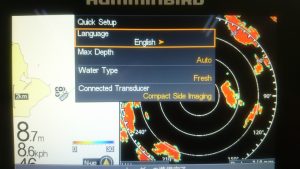
【注意】この時に慌てて他のボタンを押してしまうと英語表記の設定になっていしまいます。
日本語に変更したらEXITボタンを押して完了です。
【英語表記の設定をしてしまった場合】
もし、英語表記の設定をしてしまった場合はメニューボタン内で言語設定を変更することが出来ます。
まず、MENUボタンを2回押してX-Pressメニューに入ります。
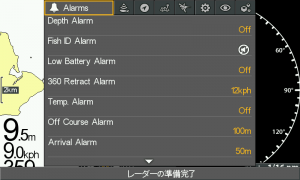
②次にカーソル右→を押してSetup(歯車のマーク)を選択します。
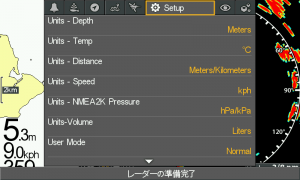
Setup(歯車のマーク)内にある「Language」を選択します。
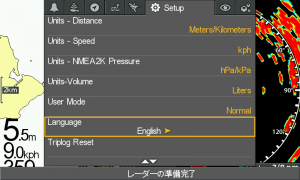
カーソル左右←→をで「Engulish→日本語」に変更します。

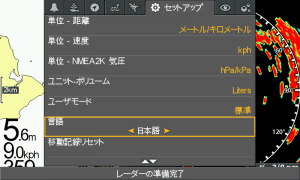
最後にEXITボタンで戻れば設定が完了します!!
お困りの方は是非参考にしてみてください。
――――――――――――――――――――――――――――――――――――――――――
HUMMINBIRD Facebookページはこちら☆
「いいね!」お願いします☆
――――――――――――――――――――――――――――――――――――――――――
次回もお楽しみに!!
- Category :
- HELIXシリーズ
- マニュアル
2017.11.24
こんにちはハミンバードブログです。
最近は日が沈むのが一層早くなりましたね!!最低気温も低くなり、コートが手放せない季節になってきました。
今回は「ジグモード」についてご説明いたします。
「ジグモード」とはハミンバードの2D機能に入っている設定です。ハミンバードをお使いの方は2D機能を使っていてメニューの中で「なんだろう?」となる方も多いかと思います。
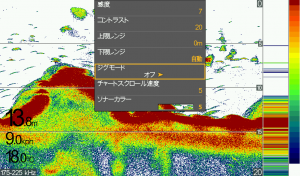
ジグモードは簡単に説明するとジグの動きを見やすくする機能です。
魚探のCPUが振動子からの情報を2Dのパターンを(200kHzと83kHz)優先で処理を行うことで、画面に表示される情報がより速くなります。さらにチャートの速度が遅くなることでジグの動きを画面上で追いやすくなります。
画像は実際にジグモードをオンにしてルアー(ラバージグ)を落とし、リフト&フォールさせた画像です。
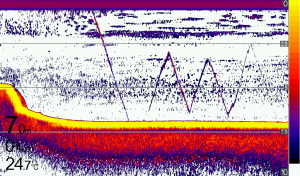
チャート速度が遅くなることでジグのフォールがボトムに落ちるまでクッキリと映っています!!
この機能が威力を発揮するのは真冬のメタルジグを使ったバーチカルな釣り方をする場合です。
この機能によって映りが劇的に良くなったりする機能ではありませんので、使わない方も多いかもしれませんがこれからの時期にバス釣りの途中でワカサギを釣ってみたりする際には面白いかもしれません。
これからの時期は釣れなくて、ついワカサギ釣りにシフトしちゃう事がありますからね・・・
設定方法をご紹介いたします。
①2DモードでMenuボタンを1回押します。カーソル下(↓)を押して「ジグモード」を選択します。
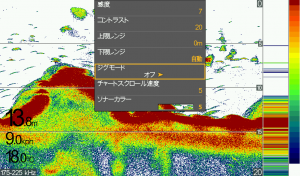

③カーソル右(→)で「オン」に切り替えます。

④EXITを押して完了です。
この機能はHELIXシリーズに搭載されていますので、今まで使用したことがない方は、一度試してみてはいかがでしょうか。
●製品の紹介ページはこちらから●
HELIX5☛http://www.okada-corp.com/products/?p=8280
HELIX7G2/G2N☛http://www.okada-corp.com/products/?p=8277
HELIX9~12☛http://www.okada-corp.com/products/?p=8274
HELIX9~12MEGAシリーズ☛http://www.okada-corp.com/products/?p=8270
――――――――――――――――――――――――――――――――――――――――――
HUMMINBIRD Facebookページはこちら☆
「いいね!」お願いします☆
――――――――――――――――――――――――――――――――――――――――――
次回もお楽しみに!!
- Category :
- HELIXシリーズ
- テクノロジー
- 商品テスト風景
2017.11.17
こんにちはハミンバードブログです。
気づけば11月も中旬になり、12月もすぐそこまで迫ってきました。最近は本当に1年が過ぎるのは早いですね・・・
今回は河口湖のフィールド画像をご紹介いたします。
魚探の使用モデルはHELIX9 CHIRP MEGA SI GPSです。
では早速ご紹介いたします
①溶岩流跡
丸栄付近の溶岩流の跡を捉えた画像です。
サイドイメージでは溶岩の流れた跡が確認できます。
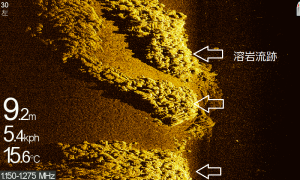
魚探の感度を上げると硬い溶岩の部分が明るく映ります。
ダウンイメージでは鋭く尖っていることがこの画像から見ることが出来ます。
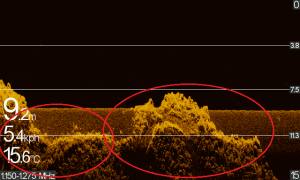
ラインが触れたらラインブレイクしそうですね・・・
②沈船の画像
この画像は広瀬付近の沈船画像です。
画像の右側(白丸で囲った部分)に沈船が沈んでいます。
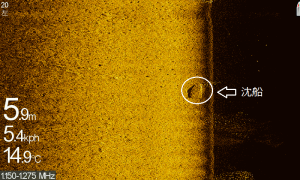
ダウンイメージ

2Dで見るとこのように映ります。
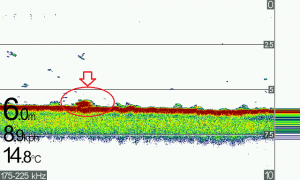
2Dで見ると小さな反応ですが、サイドイメージを使うとより何が沈んでいるかが分かるようになります。
③ウィード(水草)画像
最後はウィード(水草)の画像です。
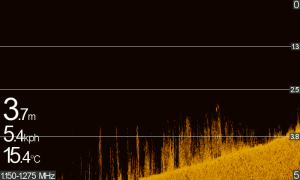
フィールドテスト時はエリア的にウィードがこのように生えていませんでした。
2Dもしっかりとボトムから伸びているのが分かります。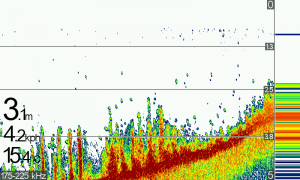
サイドイメージでは広範囲のウィードを把握する事ができ、どのように生えているのが分かります。

④おまけ
前回フィールドテストを行った時の画像です。
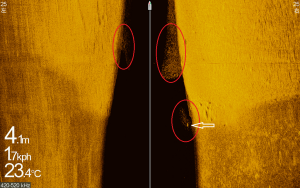
画像を見直していると、ベイトの群れについたかなり大きさ魚が映っていました!!
赤丸がベイトの群れ、白の矢印が大きな魚です。ズームした画像は残念ながらありませんでしたが、
この画像から推測すると比較的大きな個体だと思います。
●今回ご紹介した製品の紹介ページはこちらから●
HELIX9~12MEGAシリーズ☛http://www.okada-corp.com/products/?p=8270
――――――――――――――――――――――――――――――――――――――――――
HUMMINBIRD Facebookページはこちら☆
「いいね!」お願いします☆
――――――――――――――――――――――――――――――――――――――――――
次回もお楽しみに!!
- Category :
- HELIXシリーズ
- サイドイメージ
- ダウンイメージ
- 商品テスト風景
2017.11.11
こんにちはハミンバードブログです。
最近は朝の冷え込み、布団から出るのが辛くなり始めましたね そろそろ今シーズンの釣りも残りわずかとなり、来シーズンへ向けて魚探やエレキの新規導入や入れ替えを検討し始めたりとシーズン中とはまた違った楽しみが増えてきますね(笑)
今回はハミンバードの2D機能についてお伝えいたします。他メーカーの魚探も含め、2Dの見方はなかなか難しいですよね!!私もフィールドテストやプライベートでの使用で何度も見ていますが、毎回発見が有ったりと本当に奥が深い機能だと思います。
購入頂いたユーザー様から、2Dで何が映っているか良くわからないとのご質問を頂きます。
サイドイメージやダウンイメージと違い、水中の映像が写真みたいに映らないのですぐには使いこなすことはなかなか難しい機能です!!
2D(カラー魚探)を使う上でのポイントは・・・「形」と「色」です。
魚なのかストラクチャーなのか反応を2Dで見分けるには、実際に使ってみることが大切です。
まずはこちら
●カラーバーの見方【基本知識】
カラーバーとはディスプレイ右側についている色分けをされたカラーパレットです。
この画像はHELIX7 CHIRP SI GPS G2N

細かく色が分かれていますが、見方として上側が反応の強いときの表示されるカラー、下側が弱い反応の時に表示されるカラーです。
この反応の出た形や、色の違いにより魚かストラクチャーかを判断するポイントになります。
●魚の反応
魚の反応は大きく2つの判断する方法があります。
【形】→「へ」の字に反応が映る。
画像:HELIX7 CHIRP SI GPS G2N(河口湖)
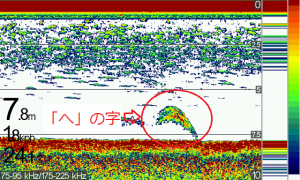
この映り方はわかりやすい反応です。これは魚が一定の水深を横切ったり、魚がステイしている時に船が一定の速度で横切るとこのように映ります。釣りをしながらだと船の速度は常に一定ではない為、このような形で映ることは少ないかもしれません。
【色】→弱い反応の中に少し強い反応が出る。
画像:HELIX7 CHIRP SI GPS G2N(河口湖)
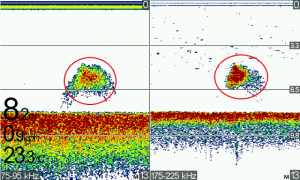
釣りをしながら魚の反応を見つける時は色を見ることで、判断がしやすくなります。上の画像では群れでまとまっており、弱い反応の中に比較的強い反応が見られます。
画像:HELIX5 SI GPS(亀山湖)
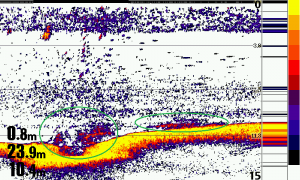
ボトム付近に出る反応はこの色の出方を見ることが大切になってきますが、沈んだゴミなどでもたまに似た反応が出ることがあるので判断は少し難しくなります。緑の丸がボトム付近に出た魚の反応です。
●ストラクチャー・立木の反応
【ストラクチャー】
ストラクチャーの反応は沈んでいる形状によって映り方が変わるため、「形」と「色」の2つで判断をすると分かり易いと思います。(ダウンイメージとの2画面で説明いたします。)
画像:HELIX10 CHIRP MEGA SI GPS G2N(高滝湖)

魚とストラクチャーを判断する方法として色の出方が重要になります。上の画像は赤丸で示した魚の反応に比べてストラクチャーは弱い反応の部分が殆どありません。これはストラクチャーが硬い物で、作られている為で、判断をするポイントになります。
【立木】
画像:HELIX10 SI GPS(亀山湖)

立木の場合は想像の通り、縦方向に長く反応が出るので「形」で判断できます。
ポイントは木の形状は縦に均一に伸びているわけではない為、所々反応が途切れます。
色の反応は強く出る場合もありますが、年月が経ち朽ちている物も比較的多いので反応としては弱く出ることが多いです。
また、枝が付いたままの立木は小魚の群れと間違えやすいです。(私も間違えます・・・)
その場合は「形」とボトム周辺がどのような反応が出ているのかを見てると判断が出来るかと思います。
反応は魚探の感度やボトムの硬さによっても反応の強さは変わるので、リザーバー等のボトムが硬いフィールドでは少し感度を下げたり、泥が堆積している様なボトムが柔らかいフィールドでは少し強く設定すると見分けやすくなります。ハミンバードを使用いただいている方はイメージング機能がついていますので、組み合わせることで判断しやすくなり、覚える近道になると思います!!
●今回ご紹介した製品の紹介ページはこちらから●
HELIX5☛http://www.okada-corp.com/products/?p=8280
HELIX7G2/G2N☛http://www.okada-corp.com/products/?p=8277
HELIX9~12☛http://www.okada-corp.com/products/?p=8274
HELIX9~12MEGAシリーズ☛http://www.okada-corp.com/products/?p=8270
――――――――――――――――――――――――――――――――――――――――――
HUMMINBIRD Facebookページはこちら☆
「いいね!」お願いします☆
――――――――――――――――――――――――――――――――――――――――――
次回もお楽しみに!!
- Category :
- HELIXシリーズ
- ダウンイメージ
- マニュアル
2017.11.3
こんにちはハミンバードブログです。
関東では木枯らし1号も吹き、いよいよ冬なってきました。
魚も水深のあるディープエリアに移り始め、釣るのが難しくなってきますね!防寒対策もしっかりして魚探を駆使した釣りを楽しんでみるのも面白いかもしれませんね。
今回は前回ご紹介したイメージングのカラーパターンと琵琶湖で捉えたMEGAイメージ画像をご紹介いたします。
●カラーパターン
イメージングのカラーはDI、SIそれぞれ12種類あり、お好みのカラーに変更することが出来ます。偏光グラスのレンズや天候等に応じて変更するだけでなく、見る対象物によっても切り替えることで見やすくなります。
カラーパターンの使い分けは大きく分けて2通りに分けられます。
①地形変化やベイト等の魚を映したい場合
②イメージング機能で硬い部分を見る場合
この2パターンあります。
①の地形変化やベイト等の魚を映したい場合は、SI、DIカラーでは1~6と12が使いやすくなっています。
カラーパターン1
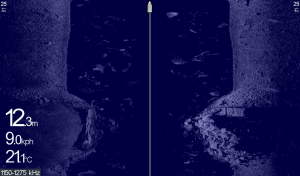
カラーパターン2

カラーパターン3

カラーパターン4

カラーパターン5

カラーパターン6
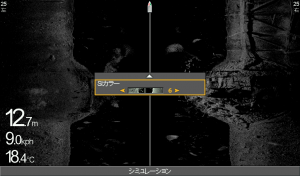
カラーパターン12

②イメージング機能で硬い部分を見る場合、下のかカラーパターン7~11が見やすくなります。
これは硬い部分の反応が別の色で表示されるためハードボトム等を探しながら釣りをする場合には使いやすくなっています。
カラーパターン7(硬い部分が白く抜けます)

カラーパターン8(硬い部分が赤く映ります。)
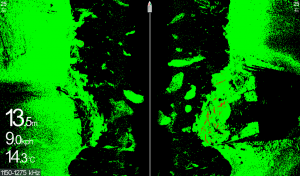
カラーパターン9(硬い部分が黄色く映ります。)
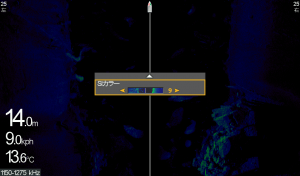
カラーパターン10(硬い部分がピンク色で映ります。)
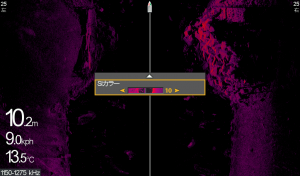
カラーパターン11(硬い部分が朱色で映ります。)

ハードボトムに関してはAutoChartLiveのボトムレイヤー機能を使用することもできますが、岩や人工物等を探してシューティングでターゲットを狙う場合に有効になってきます。
①の使い方と②の使い方の時にそれぞれお好みのカラーパターンを覚えておくと、便利だと思います!!
⇓設定方法は前回の内容をチェックして下さい⇓
新利根川フィールドテスト Part2
●琵琶湖画像
今回はHELIX10 MEGAイメージングを使用した琵琶湖の画像をご紹介いたします!!
1枚目はこちら
この画像は沖島南の漁礁です。ブロック1つ1つが鮮明に捉えられています。

2枚目は北湖東岸の人工構造物です。
画像の左側に構造物が映っており形状や水中に伸びているポールの形状もハッキリと捉えています。

●今回ご紹介した製品の紹介ページはこちらから●
HELIX9~12MEGAシリーズ☛http://www.okada-corp.com/products/?p=8270
――――――――――――――――――――――――――――――――――――――――――
HUMMINBIRD Facebookページはこちら☆
「いいね!」お願いします☆
――――――――――――――――――――――――――――――――――――――――――
次回もお楽しみに!!
- Category :
- AUTO CHART LIVE
- HELIXシリーズ
- サイドイメージ
- ダウンイメージ
- テクノロジー
- マニュアル
2017.10.26
こんにちはハミンバードブログです。
富士山に初冠雪のニュースも届き、本格的に秋から冬になってきました。最近は朝晩の気温も下がり、体調を崩しやすくなるので気をつけたいですね。私は見事に週末風邪を引きました・・・
今回は前回に引き続き茨城県の新利根川で行ったフィールドテストの画像を紹介いたします。
⇓前回の記事はこちらから⇓
新利根川フィールドテスト画像
●3周波
最初に前回紹介した魚の群れの画像です。今回は周波数を切り替えて撮影してみました。
まずはサイドイメージ

MEGAイメージはご覧の通り鮮明に映ります。
455kHzでは広範囲を捉える事が得意なので、魚の形と影は映り難くなります。
800kHzになると捉える範囲が狭まりますが、大きな魚になると魚と影はしっかりと映ります。
使用するシチュエーションに応じて切り替えると効果が発揮されます!!
次にダウンイメージです。
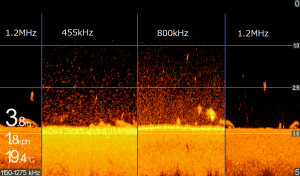
ダウンイメージもサイドと同じように映りが変わってきます。
●カラーパターン
テストを行った当日は雨が降っており、比較的ローライトな状況で行いました。
ハミンバードではカラーパレットは「SIカラー3」が標準の設定になっていますが、この画面もお好みのカラーに切り替えることが出来ます。因みにSIカラー1は初期のサイドイメージモデルから搭載されているブルーです。
こちらが標準設定のカラーです。

当日は「SIカラー11」が見やすいカラーでした。
晴れた周りが明るい状況では標準のSIカラーが見やすいですが、今回は少し明るすぎるように感じました。このような状況では少しくらいブラウン系かSIカラー11のイエロー系が見やすいです。
(選び方は偏光グラスのレンズカラーと似ていますね!!)

このカラーで魚の群れを映すとこのように映ります。上の方には沈んでいるタイヤも映っています。
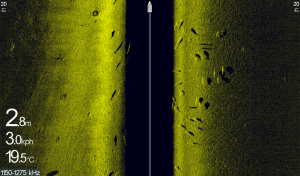
カラーパレットの切り替え方法
サイドイメージの画面でMENUボタンを1回押すと「SIカラー」表示が表示されます。
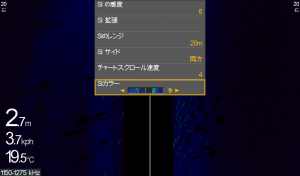
カーソルを合わせて右→もしくは左←を押すとお好みのカラーに変更できます。

変更したらEXITで戻れば完了です。
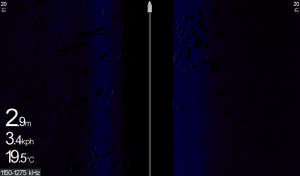
この「SIカラー9」は今回のテストでは暗すぎて良くわかりませんでしたが、個人的に好きなカラーパターンです。ハードボトムをサイドイメージで探す時は効果抜群です。ハードボトムが蛍光イエローで映し出されます!!
因みにこんなカラーもありますよ。
このカラーではハードボトムや魚は赤く映りますが、暗い為か当日は見難かったカラーです。
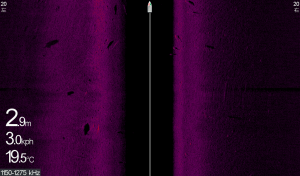
これがブラウン系です。これも薄暗いときは見やすいカラーです。
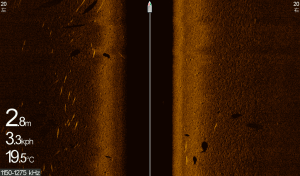
ハードボトムを探すのか、それとも魚や沈み物を探すのかによってカラーパターンを駆使するとより使う楽しさが増えますよ。
●今回ご紹介した製品の紹介ページはこちらから●
HELIX9~12MEGAシリーズ☛http://www.okada-corp.com/products/?p=8270
――――――――――――――――――――――――――――――――――――――――――
HUMMINBIRD Facebookページはこちら☆
「いいね!」お願いします☆
――――――――――――――――――――――――――――――――――――――――――
次回もお楽しみに!!
- Category :
- HELIXシリーズ
- サイドイメージ
- ダウンイメージ
- 商品テスト風景
2017.10.20
こんにちはハミンバードブログです。
最近は長雨が続き、さらには台風まで来ておりこのままシーズンが終わってしまうのではと心配しております・・・
今回は茨城県の新利根川で行ったフィールドテストの画像をご紹介いたします。
使用モデルはHELIX10 CHIRP MEGA SI GPS G2Nを使用しました。新利根川は全体的に水深が浅く、ハミンバードのサイドイメージの効果が発揮されました!!
まずはこちら
①沈んだタイヤ
上流に向かって流していくと 早速タイヤが沈んでいました。

新利根川にはタイヤの沈んでいる箇所がいくつもありました。
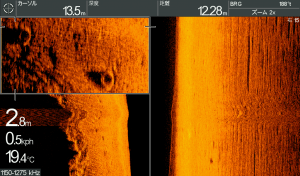
このようなポイントにはターゲットとなる魚が付きそうですね!!
②コンクリート護岸
続いてはコンクリート護岸を捕えた画像です。護岸の凹凸までMEGAイメージだと鮮明に映すことが出来ます。

この画像では護岸の途中に水門があり、護岸が始まる付近は大きく窪んでいます。
さらにりゅう等が沈んでおり一級ポイントの雰囲気が出ています。
MEGAイメージは左右20m位までが描写範囲になりますが、水中部分も出来るだけ映したかったので今回のテストではレンジを15mにして使用しました。新利根川では15mが個人的に見やすいと感じますよ!!
③水門
上流に向かうと、このような水門がありました。

この水門の先端が斜めになっておりますが、イメージ画像でもしっかりと映っていました。

イメージ画像では両側がしっかり映っており、水門の奥の方までしっかりととらえています。
サイドイメージの特性上硬い物の反応は明るく表示されるので、水門のゲートは明るく映し出しています!!

④魚の群れ
新利根川では水深が浅い為、
下の画像は魚の群れ捕えた画像です。丸で囲った部分がサイド・ダウンイメージと2Dに映っています。
この画像では恐らくハクレン?かと思われます


場所によっては大群で泳いでいました・・・
⑤真珠柵と魚
良くいかれる方はご存知の上流部にある真珠棚です。

サイドイメージではこのように映ります。右側の線上に伸びている影が柵のポールです。
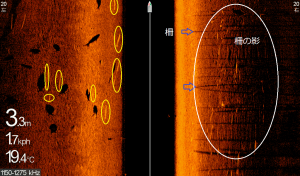
ポールから少し離れた場所にボートがあるため水中には映っていません。
黄色の丸は魚が映っています。(他にも映っておりますが、見難くなるため丸を付けておりません。ご了承下さい。)
スピードと魚の向きが合うとこのように影が出ます。

次回は引き続き新利根川で試してきた内容をご紹介致します。
●今回ご紹介した製品の紹介ページはこちらから●
HELIX9~12MEGAシリーズ☛http://www.okada-corp.com/products/?p=8270
――――――――――――――――――――――――――――――――――――――――――
HUMMINBIRD Facebookページはこちら☆
「いいね!」お願いします☆
――――――――――――――――――――――――――――――――――――――――――
次回もお楽しみに!!
- Category :
- HELIXシリーズ
- サイドイメージ
- ダウンイメージ
- 商品テスト風景